
小米手机怎么设置快手的出厂设置 小米手机恢复出厂设置方法
发布时间:2024-07-28 16:25:17 来源:锐得游戏网
在日常使用小米手机的过程中,有时候我们可能需要对手机进行恢复出厂设置,以解决一些系统问题或者个人数据清除的需求,而在进行恢复出厂设置的过程中,有些用户可能还需要设置快手这一应用,以便在恢复后继续使用。今天我们就来了解一下小米手机如何设置快手的出厂设置和恢复出厂设置的方法。
小米手机恢复出厂设置方法
操作方法:
1.点击页面上的 设置。打开设置选项。
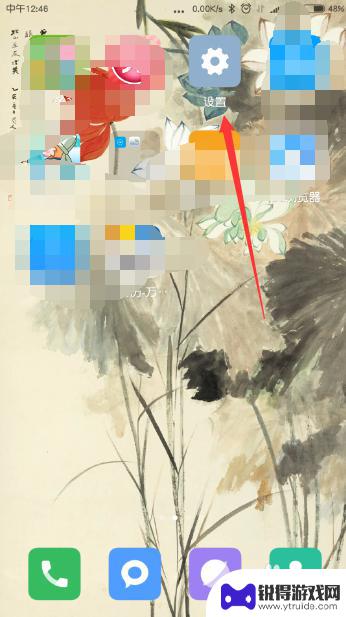
2.下拉,找到 更多设置,并点击。
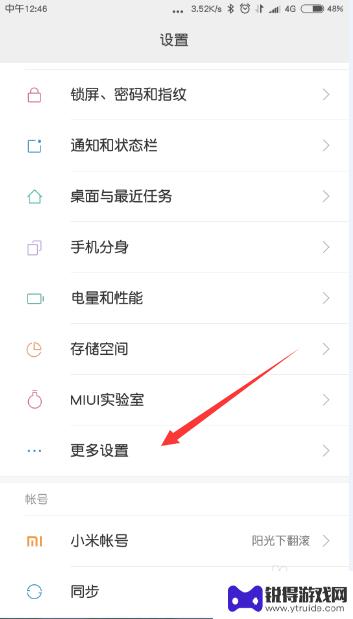
3.在打开的 更多设置 中,下拉,找到 备份和重置,并点击。
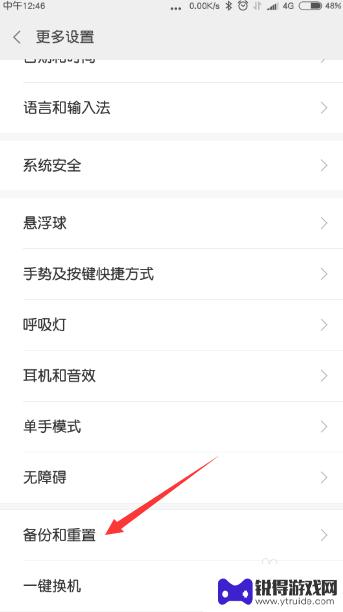
4.在打开的窗口中,我们选择本地备份。要不然一恢复出错设置就删除了所有东西了。当然,如果是废旧手机处理,也可以不备份。
在此处还可以选择备份到小米云。
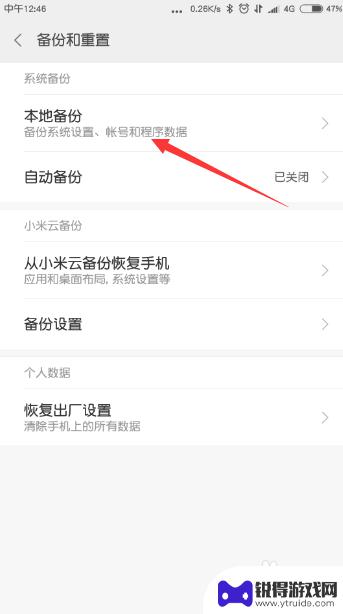
5.接下来,新建一个备份,在打开的窗口中点击 新建备份。
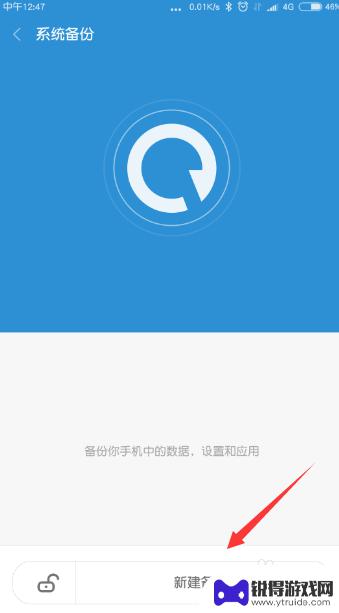
6.选择要备份的内容,然后点击 开始备份。
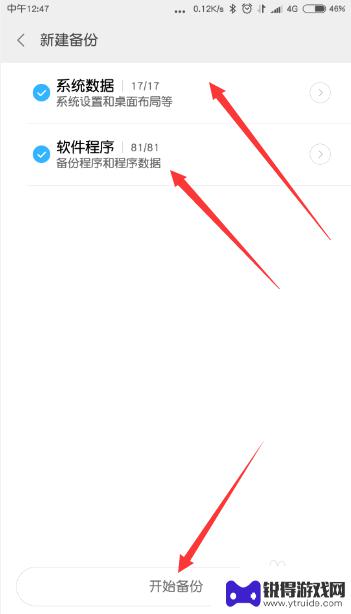
7.备份完成后,返回 备份和重置页面,选择 恢复出厂设置。

8.在打开的窗口中选择 恢复手机出厂设置,即可将手机数据全部删除(格式化)。
在此,也可以选择对某一部分内容进行清除。最后等待清除完成即可。
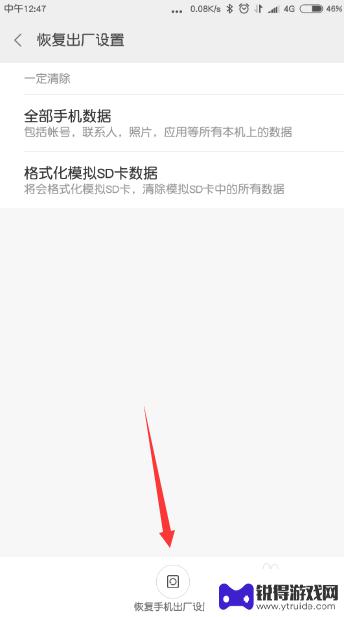
以上就是小米手机如何进行快速出厂设置的全部内容,如果有需要的用户可以按照小编提供的步骤进行操作,希望对大家有所帮助。
热门游戏
- 相关教程
- 小编精选
-

如何使手机回到出厂模式 小米手机恢复出厂设置步骤
在日常使用中手机可能会遇到各种问题,例如卡顿、死机等,这时候恢复出厂设置是一个常见的解决方法。小米手机作为一款热门的智能手机品牌,也有相应的恢复出厂设置步骤。通过恢复出厂设置,...
2024-04-22
-
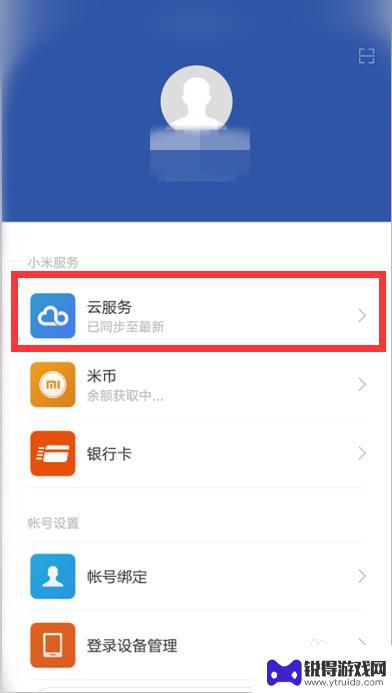
如何备份和重置手机 小米手机备份和恢复出厂设置步骤
如何备份和重置手机是每个手机用户都应该掌握的重要技能,在我们日常使用手机的过程中,难免会遇到一些问题,例如数据丢失、系统崩溃等,这时候备份和恢复出厂设置就能派上用场。小米手机作...
2023-11-22
-
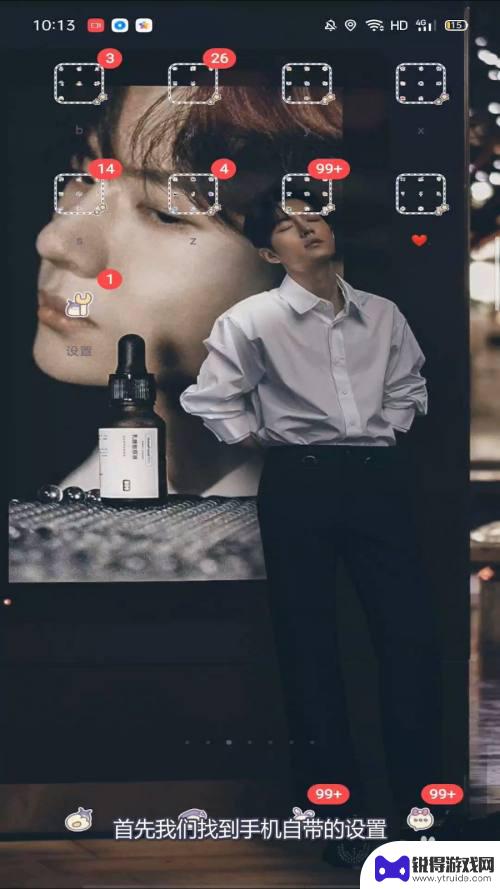
oppo手机怎样出厂设置 oppo手机恢复出厂设置步骤
oppo手机出厂设置和恢复出厂设置是手机使用过程中常见的操作,出厂设置是指将手机恢复到出厂时的默认设置,而恢复出厂设置则是将手机恢复到未激活状态。在使用oppo手机时,若遇到系...
2024-03-19
-

小米手机双清如何使用 小米手机双清操作步骤
小米手机双清是一种重置手机的方法,可以帮助用户清除手机上的所有数据和设置,使手机恢复到出厂设置状态,通过小米手机双清操作步骤,用户可以轻松实现手机的清空,以解决一些手机出现的问...
2024-05-03
-

小萍果手机如何如何出厂化 苹果手机出厂设置恢复方法详解
小萍果手机如何如何出厂化,苹果手机出厂设置恢复方法详解,这是许多苹果手机用户在使用中经常遇到的问题,随着时间的推移,手机系统可能会变得缓慢,应用程序可能会出现问题,或者用户可能...
2023-11-15
-
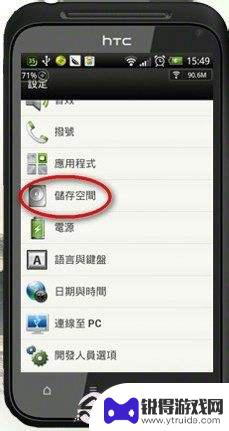
手机怎么出场设置 安卓手机如何正确恢复出厂设置
手机作为我们日常生活中不可或缺的工具,经常会遇到各种问题需要进行出厂设置来解决,安卓手机的出厂设置操作相对简单,但是正确的恢复出厂设置是非常重要的。在进行恢复出厂设置之前,我们...
2024-11-09
-

苹果6手机钢化膜怎么贴 iPhone6苹果手机如何正确贴膜钢化膜
苹果6手机作为一款备受追捧的智能手机,已经成为了人们生活中不可或缺的一部分,随着手机的使用频率越来越高,保护手机屏幕的需求也日益增长。而钢化膜作为一种有效的保护屏幕的方式,备受...
2025-02-22
-

苹果6怎么才能高性能手机 如何优化苹果手机的运行速度
近年来随着科技的不断进步,手机已经成为了人们生活中不可或缺的一部分,而iPhone 6作为苹果旗下的一款高性能手机,备受用户的青睐。由于长时间的使用或者其他原因,苹果手机的运行...
2025-02-22















